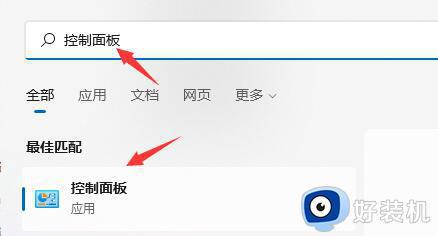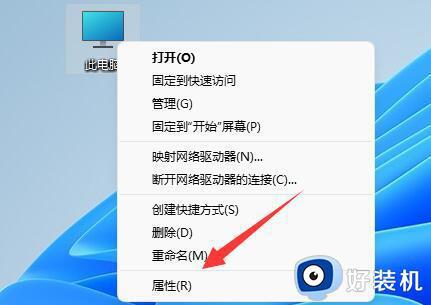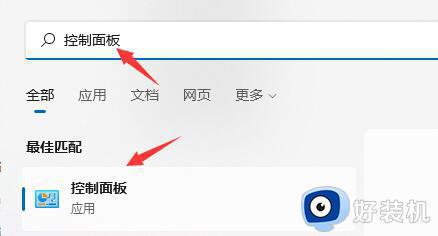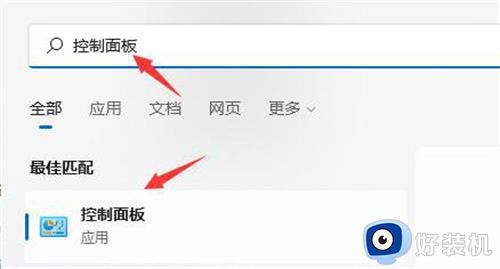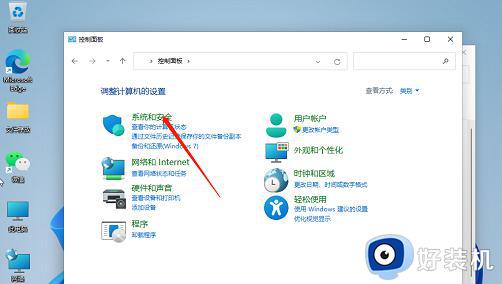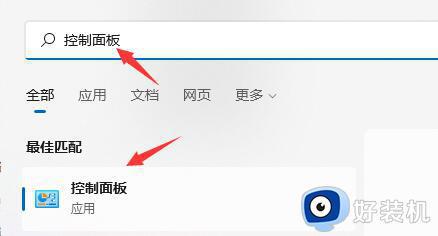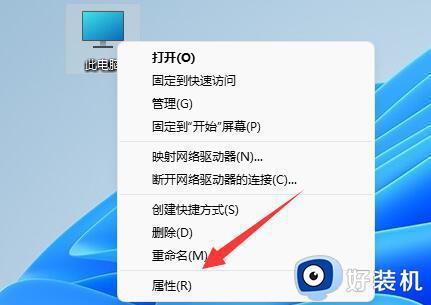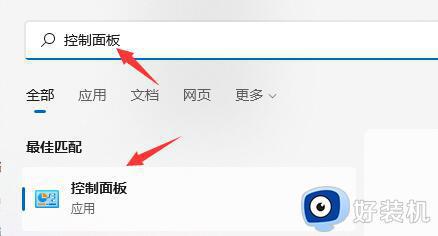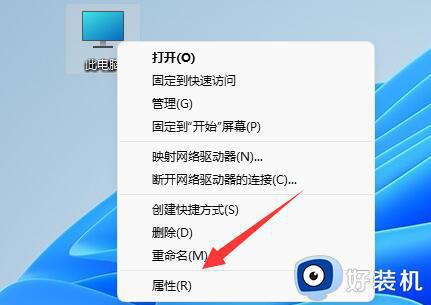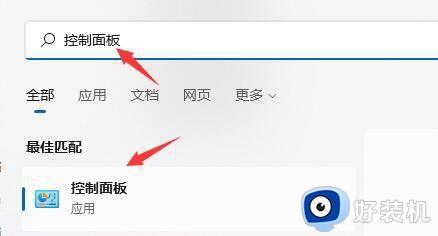win11关机两秒后自动开机怎么办 win11点关机后马上又开机该如何解决
时间:2024-01-04 11:08:22作者:zheng
我们在使用win11电脑的时候难免会遇到各种问题,有些用户就在使用win11电脑的时候发现电脑在关机之后一段时间又会自动重新开机,那么win11点关机后马上又开机该如何解决呢?今天小编就给大家带来win11关机两秒后自动开机怎么办,操作很简单,大家跟着我的方法来操作吧。
推荐下载:win11专业版
方法如下:
1、先在搜索框中搜索并打开“控制面板”
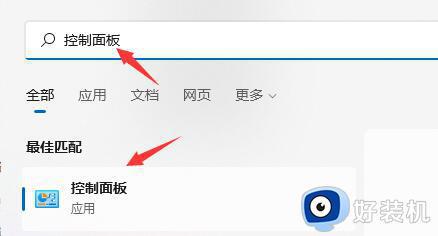
2、点击控制面板中的“系统和安全”
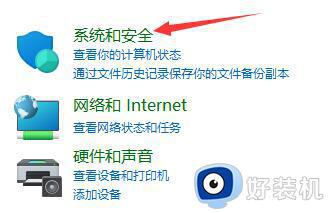
3、找到其中的“系统”选项进入
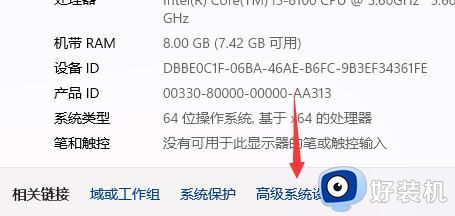
4、打开系统后点击相关链接右侧的“高级系统设置”
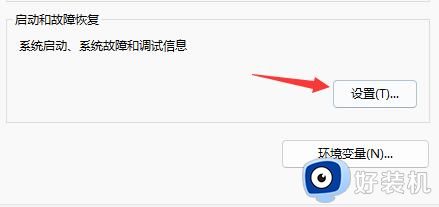
5、点击启动和故障恢复中的“设置”
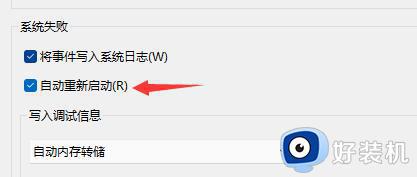
6、只要取消勾选其中的“自动重新启动”就可以了
以上就是win11关机两秒后自动开机怎么办的全部内容,如果有遇到这种情况,那么你就可以根据小编的操作来进行解决,非常的简单快速,一步到位。